
КАТЕГОРИИ:
Архитектура-(3434)Астрономия-(809)Биология-(7483)Биотехнологии-(1457)Военное дело-(14632)Высокие технологии-(1363)География-(913)Геология-(1438)Государство-(451)Демография-(1065)Дом-(47672)Журналистика и СМИ-(912)Изобретательство-(14524)Иностранные языки-(4268)Информатика-(17799)Искусство-(1338)История-(13644)Компьютеры-(11121)Косметика-(55)Кулинария-(373)Культура-(8427)Лингвистика-(374)Литература-(1642)Маркетинг-(23702)Математика-(16968)Машиностроение-(1700)Медицина-(12668)Менеджмент-(24684)Механика-(15423)Науковедение-(506)Образование-(11852)Охрана труда-(3308)Педагогика-(5571)Полиграфия-(1312)Политика-(7869)Право-(5454)Приборостроение-(1369)Программирование-(2801)Производство-(97182)Промышленность-(8706)Психология-(18388)Религия-(3217)Связь-(10668)Сельское хозяйство-(299)Социология-(6455)Спорт-(42831)Строительство-(4793)Торговля-(5050)Транспорт-(2929)Туризм-(1568)Физика-(3942)Философия-(17015)Финансы-(26596)Химия-(22929)Экология-(12095)Экономика-(9961)Электроника-(8441)Электротехника-(4623)Энергетика-(12629)Юриспруденция-(1492)Ядерная техника-(1748)
Робота з графічними об'єктами
|
|
|
|
Введення тексту.Щоб забезпечити однорідне оформлення слайдів презентації і зберегти особливості стилю текст слід вводити у призначені для цього поля. Перехід між полями здійснюється мишею або клавішею Tab.
Способи роботи з текстом і графікою стандартні для інших додатків пакета Microsoft Office 2003.
Робота з текстом
Тема 39.. Форматування презентацій. Керування презентацією
Форматування тексту. Вдало вибраний шрифт і різноманітні текстові ефекти поліпшують зовнішній вигляд презентації, роблять її привабливою й ефектною.
Основні способи форматування тексту в PowerPoint такі самі, як і для Word, але водночас програма надає додаткові засоби — для цього призначені команди меню Формат.
Щоб змінити стандартні параметри форматування поля, потрібно виділити його і використати команди меню Формат.
У PowerPoint панель інструментів Форматирование має кнопки для встановлення спеціальних ефектів, що можуть застосовуватися тільки в цій програмі:
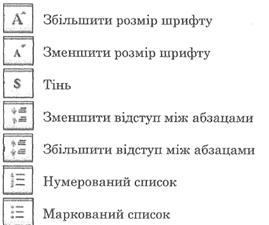

Додаткові текстові ефекти. Спеціальні текстові ефекти робляють за допомогою додатку Microsoft WordArt. Слід урахову вати, що при використанні тексту WordArt він є графічним об'єктом, а не текстом і форматується за допомогою кноплк інстру ментів панелі малювання:
Додаткові текстові ефекти. Спеціальні текстові ефекти обробляють за допомогою додатку Microsoft WordArt. Слід урахувати, що при використанні тексту WordArt він є графічним об'єктом, а не текстом і форматується за допомогою кнопок інструментів панелі малювання:
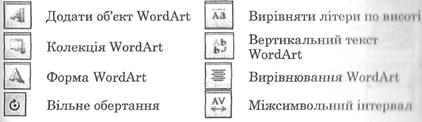
Більшість стандартних авторозміток слайдів мають місце-заповнювачі для вставки малюнків. Крім стандартних у презентацію можуть імпортуватися малюнки різних графічних форматів. Щоб помістити в слайд малюнок, потрібно виконати одну з дій:
|
|
|
Ø активізувати команду (Вставка/Рисунок/Картинки);
Ø натиснути кнопку Вставка картинки в місцезаповнювачі розмітки слайда.
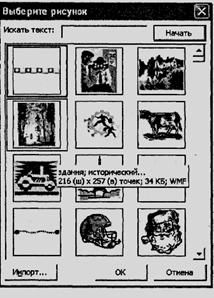 |
У кожному з випадків з'являється вікно з заголовком Выберите рисунок (рис. 1). Вибраний малюнок вставляють командами Копировать/Вставить або подвійним клацанням вибраного малюнка.
Рисунок 1
Колекція Microsoft не завжди може задовольнити користувача, тому можна залучити малюнки з Інтернету (посилання картинки на узле Office Online на панелі Коллекция клипов на панелі завдань). Коли ми працюємо над |особистою презентацією чи презентацією, що представляє продукцію фірми, нам можуть знадобитися фотографії з цифрової камери. їх можна вставити, скориставшись командами меню Вставка: Рисунок/Со сканера или камеры. Малюнки, розташовані в файлах на комп'ютері чи в мережі, можна вставити, скориставшись командами меню Вставка/Рисунок/Из файла.
Кольорова гама малюнка може не збігатися з фоном і стилем презентації. У цьому разі малюнок можна перефарбувати, змінити контрастність чи яскравість. Виконують це за допомогою панелі інструментів Настройка изображения (панель з'являється автоматично при виділенні малюнка в слайді).
Слід ураховувати, що при перефарбуванні буде змінено колір усіх ділянок, які мають колір, що замінюється. Виконані зміни відразу будуть продемонстровані у слайді Відмінити всі внесені зміни в кольорову гаму малюнка можна за допомогою кнопки Сброс параметров рисунка.
Призначення кнопок на панелі інструментів Настройка изображения:

У PowerPoint користувач може самостійно створювати графічні об'єкти: автофігури, лінії, стрілки, геометричні фігури, написи, об'єкти WordArt та ін. Для малювання призначена панель інструментів Рисование, яка розміщується у вікні PowerPoint у режимі перегляду слайдів, структури, заміток. Способи малювання:
|
|
|
Ø слід вибрати потрібний інструмент малювання, натиснувши відповідну кнопку на панелі Рисование,
Ø щоб за один раз намалювати кілька однотипних малюнків, слід двічі клацнути на потрібному інструменті;
Ø щоб намалювати коло інструментом Эллипс, квадрат інструментом Прямоугольник, а дугу кола інструментом Дуга, слід при малюванні утримувати клавішу Shift;
Ø
 |
щоб провести лінію під кутом, кратним 15°, потрібно під час малювання утримувати клавішу Shift.
Рисунок 2
Для копіювання і вставки об'єктів з одного слайда на інший використовують команди Копировать, Вставить з меню Правка або ці самі команди контекстного меню (рис. 2).
У презентації можна сховати слайди. Сховані слайди є в презентації, але не відображуються при демонстрації. Для сховування слайдів потрібно скористатися командою Показ слайдов/Скрыть слайд. При цьому номер схованого слайда перекреслюється (на рис. 2 слайд № 5).
|
|
|
|
|
Дата добавления: 2014-12-27; Просмотров: 1046; Нарушение авторских прав?; Мы поможем в написании вашей работы!